Mettre en ligne de grandes images sur votre site peut considérablement le ralentir . C’est pour cela que nous recommandons aux utilisateurs de toujours créer des images optimisées pour le web . Toutefois, si vous êtes le propriétaire d’ un site multi-auteur, alors il peut être difficile de contrôler toutes les images téléchargées par d’autres utilisateurs.
Que faire si on vous disait que vous pouvez automatiquement redimensionner de grandes images sur votre site WordPress, même longtemps après avoir été téléchargés? Dans cet article, nous allons vous montrer comment redimensionner de grandes images dans WordPress.
Important: S’il vous plaît une sauvegarde de votre site WordPress est nécessaire avant toute manipulation . Une fois les images redimensionnées, cette action ne peut être annulée.
Redimensionner les grandes images dans WordPress
La première chose que vous devez faire est d’installer et activer ce plugin Imsanity . Lors de l’activation, il suffit d’aller dans Paramètres »Imsanity pour configurer le plugin .
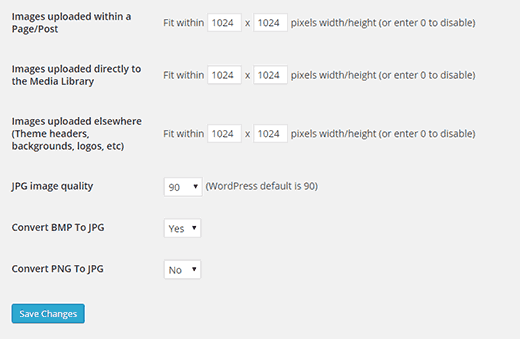
Le plugin vous permet de choisir la taille d’image maximale pour toutes les images d’un article / page, ainsi pour les images envoyées directement à la bibliothèque de médias et les images téléchargées pour les options de thème.
La valeur par défaut est 1024 x 1024 pixels que vous pouvez changer à tout moment.
Ci-dessous les tailles d’image, vous disposez des options de choisir la qualité d’image, convertir BMP en JPG et PNG en JPG.
Par défaut la qualité d’image de WordPress pour jpeg est de 90, et une valeur plus faible se traduira par la perte de qualité. Convertir vos fichiers BMP en JPEG est toujours une bonne idée. Toutefois, la conversion des fichiers PNG en JPG n’entraîne pas toujours le même résultat.
Une fois que vous avez terminé, appuyez sur le bouton Enregistrer les modifications pour enregistrer vos paramètres.
Sur la même page, vous trouverez un bouton Recherche d’Images. Cliquez dessus pour localiser les fichiers qui sont plus grandes que la taille maximale que vous avez définis dans vos paramètres.
Le plugin localisera et affichera les grandes images.
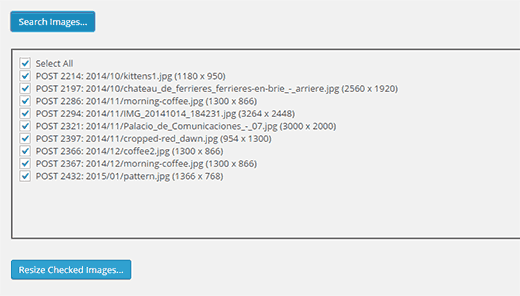
Examiner les résultats et décochez toutes les images que vous ne voulez pas redimensionner. Une fois que vous avez terminé, appuyez sur le bouton Redimensionner tailles image , et le plugin va commencer le redimensionnement des images en se basant sur les valeurs maximales que vous avez défini dans les paramètres. Il remplacera également automatiquement de grandes images avec celles de tailles normales.